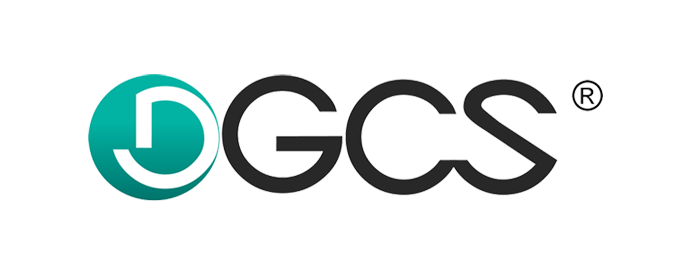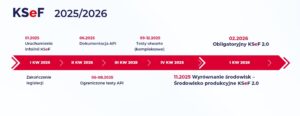Już jest nowa generacja programu FiK Księga Handlowa w wersji 17.00A. Oprogramowanie zostało dostosowane do zmian w przepisach i jest płatne zgodnie z cennikiem.
Zmiany:
- Dodano obsługę maszyn 32 bitowych i 64 bitowych – systemy operacyjne Windows XP,Vista,7,8,10;
- Zrezygnowano z dotychczasowego systemu łatek, wszystkie wersje będą miały pełną wersję instalacyjną;
- Dotychczasowy wybór polskich liter zastąpiono przez IBM LATIN2 (cp852). (Rekomendujemy wybór drukarki graficznej WINDOWS (cp1250), poprzez sterownik DOS->WINDOWS (dla drukarek graficznych – laserowych i atramentowych));
- Wszystkie okna pakietu FiK należy ustawić jako Lucida Console z wysokością bufora ekranu jako 25;
- Usprawniono archiwum podręczne, które jest skuteczne w tworzeniu archiwów. Odtwarzanie z archiwum należy przeprowadzić przy pomocy kopiowania z archiwum (Explorator windows, Total Commander itp.);
- FiK predefiniowany jest do wersji sieciowej.
Wcześniejsze programy używane do połączeń sieciowych nie są wykorzystywane: FIK_NET i FIK_NET1. Nr stanowiska roboczego ustawiono na 01. Jeśli istnieje potrzeba korzystania z jednej księgi handlowej przez kilka osób, w skrypcie FIK.BAT w liniach:
REM echo Podaj numer stanowiska w formacie dwucyfrowym
REM set /P NET_FIK=Type input: %=%
set FIK_NET=01
należy zastąpić zdaniami:
echo Podaj numer stanowiska w formacie dwucyfrowym
set /P NET_FIK=Type input: %=%
rem set FIK_NET=01
W konsekwencji przed wejściem do Fika zostanie przypisany numer stanowiska roboczego, a program FiK1 (dostępny dla systemów 16 bitowych wykorzystujących tylko pomięć „dolną”). - Autoryzację programów pakietu FiK należy przeprowadzić przy pomocy programu SYSAUWIN. Należy to zrobić natychmiast po zainstalowaniu pakietu;
- Wymagane jest wypełnienie danych w opcji Administracja / Parametry / dane dodatkowe. Dane te są niezbędne w E-deklaracjach i JPK. Dla potrzeb JPK – księgi rachunkowej należy w FiKu zdefiniować syntetyki. W tym celu należy w Sprawozdawczość / Syntetyka / Definiowanie wprowadzić co najmniej nazwy zespołów (np: 0 – zespół 0; 1 – zespół 1 itd) oraz kont syntetycznych kontrahentów(np: 200 – dostawcy; 201 – odbiorcy) używając klucza F2;
- W wielofiku zamiast dotychczasowego sposobu obsługi wielu ksiąg handlowych przy pomocy start_.bat, należy wywołać program shellFIK.exe, który działa identycznie jak start_.bat, ale w zupełnie innej strukturze i przy pomocy zupełnie innych narzędzi. Stworzenie struktury wielofika odbywa się też przy pomocy programu wielofik.exe, który tworzy identyczną strukturę. Należy pamiętać, żeby skasować poprzednią strukturę start.cfg zanim uruchomimy wielofik.exe;
- Przy pracy na wielofiku wszystkie czynności konfiguracyjne należy wykonać przed wywołaniem programu wielofik.exe. Czynności należy wykonywać w strukturach w katalogu głównym FiKa, następnie program wielofik.exe spowoduje ich propagację do podkatalogów poszczególnych firm. W sytuacji przeoczenia nazwy firmy w programie wielofik.exe należy dokonać edycji pliku start.cfg, gdzie nazwy firm znajdują się na początku wierszy;
- Zainstalowano JPK-KR(1),JPK-VAT(1), JPK-VAT(2) oraz e-deklaracje z połączeniem do emiterów dokumentów JPK i e-Deklaracje;
- Zmieniono sposób wywołania innych programów pakietu w programach dodatkowych. Nowe instalacje powinny wyglądać następująco:
deklaracje _deklarx.bat ..\deklar
kasa _kasax.bat ..\kasa
amortyzacja _amofikx.bat ..\amo
przelewy _startx.bat ..\przelewy - Uaktualnienia należy dostosować do tego schematu poprzez Dodatki \ Generowanie menu, Ścieżka w Administracja / Parametry / Kat.deklaracji – pole Program deklaracji-tylko względna. Systemowo ustawione jest to co defaultowo (..\deklar) i nie zalecamy tutaj dokonywać zmian (jeśli nie zmieniła się nazwa i usytuowanie katalogu DEKLAR);
- Przeterminowane zakupy o ponad 150 dni udostępniono w FiK / Rejestry VAT / Monitor zapłat nieterminowych / F5 (przelicz). Po dokonaniu obliczeń należy przenieść wyniki do kartoteki korekt VAT (klucz F6). Po pojawieniu się pytania „Najpierw nastąpi wyzerowanie kartoteki korekt VAT za dany m-c?”,odpowiedź „tak” spowoduje usunięcie korekty VAT (wprowadzonych automatycznie w tym module) za miesiąc i rok rozliczenia, po wcześniejszym ich wskazaniu. Wpisy ręczne kartoteki korekt VAT nie zostaną naruszone. Odpowiedź „nie” nie spowoduje żadnych konsekwencji. Po wejściu do FiK / Rejestr VAT / Korygowanie pojawi się menu składające się z 4 pozycji. Dwie pierwsze („od nabycia środków trwałych” i „od pozostałych nabyć”) wypełnia się całkowicie ręcznie, a ich efekty widać w JPK VAT(2) i deklaracji VAT 7 wersja 17 pola 47 i 48. Dane z monitora zakupów przeterminowanych wchodzą do pozycji „o której mowa w art. 89b ust.1 ustawy”. Należy je w razie potrzeby skorygować. Zapłaty za przeterminowane faktury już wcześniej wprowadzone do korekt należy wprowadzić ręcznie w pozycję „o której mowa w art. 89b ust.3 ustawy”. Nie wprowadzamy automatyki od przeterminowanej sprzedaży – te dane należy wprowadzić samodzielnie. Dane o przeterminowanej sprzedaży dostępne są w FiK / Rejestry VAT / Monitor zapłat nieterminowych / Sprzedaż / F5 (przelicz). Dane z kartoteki korekt, pozycje 3 i 4 wchodzą do JPK-VAT(2) i do deklaracji VAT7 (17) pozycje 49 i 50.
Zachęcamy do składania zamówień u naszych Partnerów. Przypominamy, że użytkownikom, którzy zakupili oprogramowanie od 17 października 2016 roku przysługuje bezpłatna wymiana licencji do najnowszej wersji.